در این مقاله، به نحوهی پاک کردن کش اسمارت بورد میپردازیم. اسمارت بوردها یکی از ابزارهای محبوب برای ذخیره و مدیریت اطلاعات در دستگاههای مختلف هستند. اما در طول زمان ممکن است فایلهای کش این برنامهها جمع شده و باعث اشغال فضای اضافی شوند. در این مقاله، شما یاد میگیرید چگونه به صورت ایمن و کارآمد فایلهای کش اسمارت بورد خود را پاک کنید تا عملکرد برنامه بهبود یابد و فضای ذخیرهسازی دستگاه شما بهینه شود.
مزایای پاک کردن کش اسمارت بورد
مزیت:
- بهبود عملکرد: پاکسازی منظم حافظه نهان به بهبود عملکرد کلی برد هوشمند کمک می کند. این عمل جلوی انباشت دادههای غیرضروری را میگیرد و باعث اجرای بهتر و بیشتر عملکردها و قابلیت های آن میشود.
- زمان پاسخ سریعتر: پاک کردن کش اسمارت بورد با حذف فایلها و دادههای موقت غیرضروری، منجر به پاسخ سریعتر در مواجهه با ورودیهای کاربر میشود. این امر به ویژه در محیط های تعاملی که در آن واکنش های سریع به ورودی کاربر ضروری است بسیار مهم است.
- بهینهسازی فضای ذخیرهسازی: اسمارت بوردها معمولاً فضای ذخیرهسازی محدودی دارند. با پاکسازی کش، کاربران میتوانند فضای ذخیرهسازی ارزشمند خود را آزاد کنند. این اقدام به بهرهوری دستگاه بدون بار فایلهای کش اضافی کمک میکند.
- استحکام بهتر: یک کش تمیز به پایداری سیستم کمک می کند. احتمال خطاها، خرابی ها یا اشکالاتی را که ممکن است به دلیل وجود فایل های حافظه پنهان خراب یا قدیمی رخ دهد، کاهش می دهد.
- نمایش محتوای بهروز: پاکسازی کش اطمینان میدهد که اسمارت بورد محتوا و اطلاعات جدید را نمایش میدهد. این نکته در محیطهای آموزشی یا مشارکتی که دقت و بهروز بودن اطلاعات ضروری است، بسیار حائز اهمیت است.
- افزایش عمر دستگاه: نگهداری منظم، تعمیر و نگهداری منظم، از جمله پاکسازی حافظه پنهان، می تواند به افزایش طول عمر بردهای هوشمند کمک کند. این اقدام جلوی فشار غیرضروری به دستگاه را گرفته و و به طور بالقوه کیفیت، کارایی و قابلیت استفاده از دستگاه را افزایش می دهد.
به طور خلاصه، پاکسازی کش اسمارت بورد یک اقدام پیشگیرانه برای بهینهسازی عملکرد، واکنشپذیری و قابلیت اعتماد آن است، که در نهایت تجربه کاربری را بهبود میبخشد و عمر مفید دستگاه را افزایش میدهد.
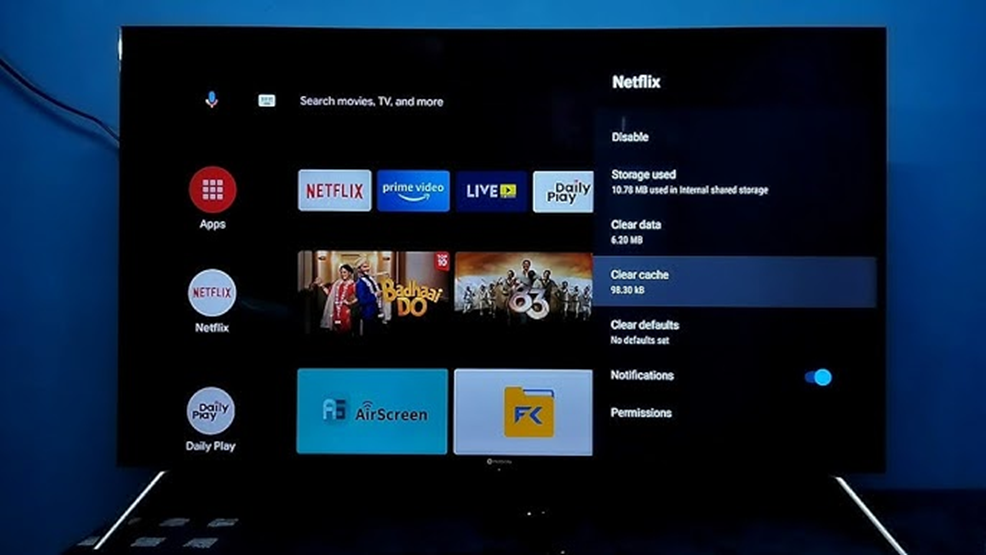
نحوه پاک کردن کش اسمارت بورد
- روشن کردن اسمارت بورد: ابتدا، اسمارت بورد خود را روشن کنید.
- دسترسی به تنظیمات: با فشار دادن دکمه Home روی ریموت کنترل به تنظیمات دستگاه دسترسی پیدا کنید. این ممکن است در منوی اصلی یا تنظیمات سیستم باشد.
- پیدا کردن بخش مدیریت ذخیرهسازی یا حافظه: در بخش تنظیمات، به دنبال بخش مدیریت ذخیرهسازی یا حافظه بگردید. این بخش معمولاً در قسمت حافظه یا ذخیرهسازی قرار دارد.
- انتخاب کش یا فایلهای موقت: در بخش مدیریت ذخیرهسازی، به دنبال گزینههای مرتبط با کش یا فایلهای موقت بگردید.
- پاکسازی کش: بیشتر اسمارت بوردها یک گزینه برای پاکسازی کش یا حذف فایلهای موقت دارند. این گزینه معمولاً با عنوان “پاکسازی کش”، “حذف فایلهای موقت” یا مشابه آن نمایش داده میشود. این گزینه را انتخاب کنید.
- تأیید عملیات: پس از انتخاب گزینه پاکسازی کش، ممکن است سیستم از شما تأیید بخواهد. عملیات پاکسازی را تأیید کنید.
- راهاندازی مجدد اسمارت بورد: بعد از انجام مراحل پاکسازی کش، اسمارت بورد را مجدداً راهاندازی کنید تا تغییرات اعمال شود.
توجه داشته باشید که این مراحل کش اسمارت بورد ممکن است بسته به مدل و سیستم عامل اسمارت بورد شما متفاوت باشند. بهتر است که دستورالعملهای دقیق را از دفترچه راهنمای دستگاه خود یا وبسایت تولیدکننده بررسی کنید.

نکات مهم در پاک کردن کش اسمارت بوردها
در هنگام پاک کردن کش اسمارت بورد، توجه به نکات زیر مهم است:
- پشتیبانگیری از اطلاعات: پیش از هر عملیات پاکسازی، اطمینان حاصل کنید که اطلاعات مهم و فایلهای مورد نیاز شما بهطور کامل پشتیبانگیری شده باشند تا از احتمال از دست رفتن اطلاعات جلوگیری شود.
- راهنمای تولیدکننده: هر اسمارت بورد ممکن است دارای راهنمای خاصی برای پاکسازی کش باشد. همیشه به راهنمای تولیدکننده مراجعه کرده و دستورالعملهای خاص دستگاه خود را بررسی کنید.
- توقف کامل اسمارت بورد: قبل از هر عملیات پاکسازی، اطمینان حاصل کنید که کلیه برنامه های اسمارت بورد را بهطور کامل بسته اید. این جلوی مشکلاتی مانند تداخل با عملیات در حال اجرا را میگیرد. ممکن است گزینهها یا تنظیمات مختلف برای پاکسازی کش در دستگاه شما وجود داشته باشد. از تنظیمات مرتبط با کش دستگاه خود استفاده کنید و اگر امکانات خاصی وجود دارد، از آنها بهرهمند شوید.
- تأیید عملیات: هنگامی که اقدام به پاکسازی کش میکنید، اطمینان حاصل کنید که مراحل نهایی با تأیید شما انجام شود. این امر جلوی انجام تصادفی و غیرعمدی عملیات پاکسازی را میگیرد.
- پیگیری نتایج: بعد از پاکسازی کش اسمارت بورد، نتایج را بررسی کنید و اگر امکان دارد، عملکرد بهتر اسمارت بورد را تست کنید. اگر مشکلی پیش آمد، ممکن است نیاز به مراجعه به پشتیبانی یا مطالعه دقیقتر راهنما باشد.
با رعایت این نکات، میتوانید به بهترین شکل ممکن از عملیات پاکسازی کش اسمارت بورد خود بهرهمند شوید.
سخن پایانی
پاک کردن و حذف کش اسمارت بورد یک اقدام مهم برای بهینهسازی عملکرد و افزایش عمر مفید دستگاه است. با رعایت نکات مطرح شده و دستورالعملهای تولیدکننده، میتوانید از این فرآیند به بهترین نحو استفاده کرده و از تجربه بهتری در استفاده از اسمارت بورد خود لذت ببرید. به خاطر داشته باشید که بهطور منظم این عملیات را انجام داده و پیش از انجام هر گونه تغییراتی از پشتیبانگیری از اطلاعات مهم اطمینان حاصل کنید.













